Hoy en día, muchos archivos PDF no se pueden buscar, lo que dificulta encontrar texto específico en un documento. Afortunadamente, varias herramientas en línea le permiten hacer que un PDF pueda buscarse con tecnología OCR (reconocimiento óptico de caracteres) y reconocimiento de texto.
Estas herramientas son gratuitas y tienen funciones limitadas, pero son más asequibles que las costosas software de pdf y solo puedes usarlas una o dos veces. Simplemente puede cargar su archivo, presionar uno o dos botones y descargar el documento con capacidad de búsqueda.
¿Se pueden realizar búsquedas en mi PDF?
Una de las formas más sencillas de ver si se pueden realizar búsquedas en su PDF es buscar un texto concreto que sepa que existe en el documento. Dependiendo de la herramienta o plataforma PDF que estés utilizando, es posible que tengas unos cuantos formas de buscar texto.
Aquí hay algunos ejemplos:
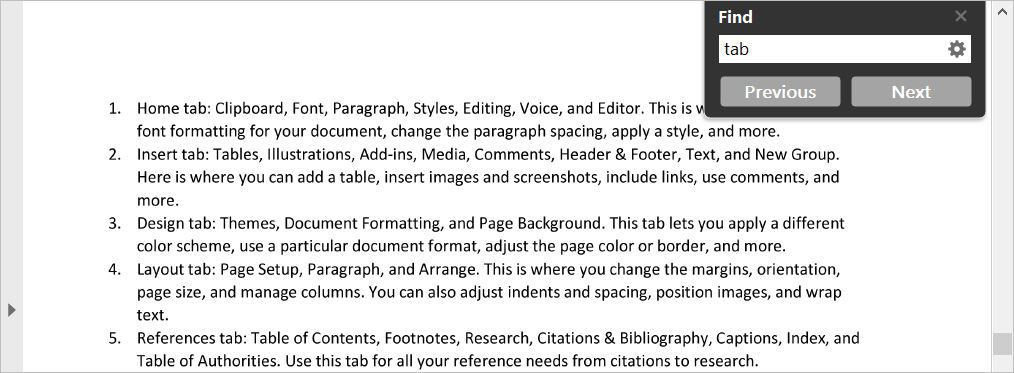
Cuando se abra el cuadro de búsqueda, escriba su texto y presione Intro, Volvero el botón de búsqueda. Si ve un mensaje que indica que no se pudo encontrar el texto y sabe que debería encontrarse, su documento PDF no se puede buscar.
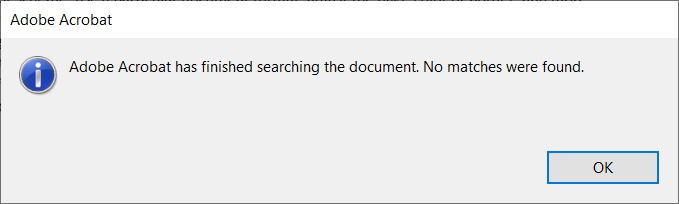
Una vez que confirmes que no puedes buscar el documento, consulta uno de estos convertidores de archivos en línea. Puede crear rápida y fácilmente archivos PDF con capacidad de búsqueda usando tecnología OCR.
PDF2Go
Puedes visitar PDF2Go herramienta para crear archivos PDF con capacidad de búsqueda directamente o seleccionar Todas las herramientas>Hacer PDF con capacidad de búsquedaen el menú desplegable en la parte superior.
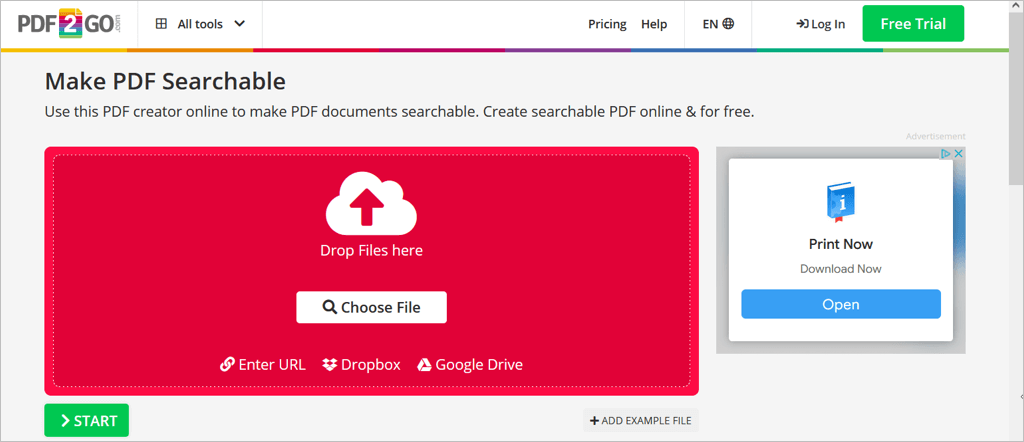
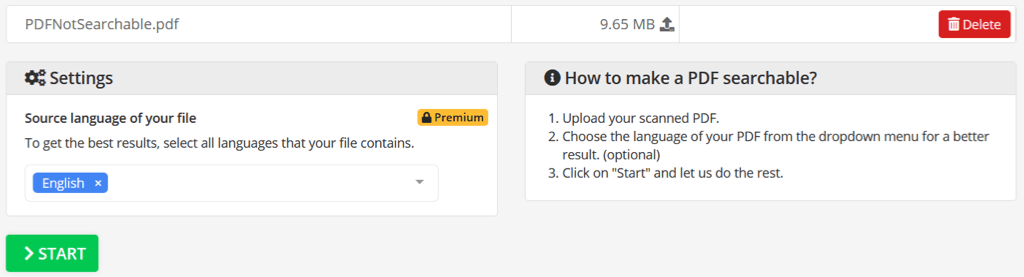
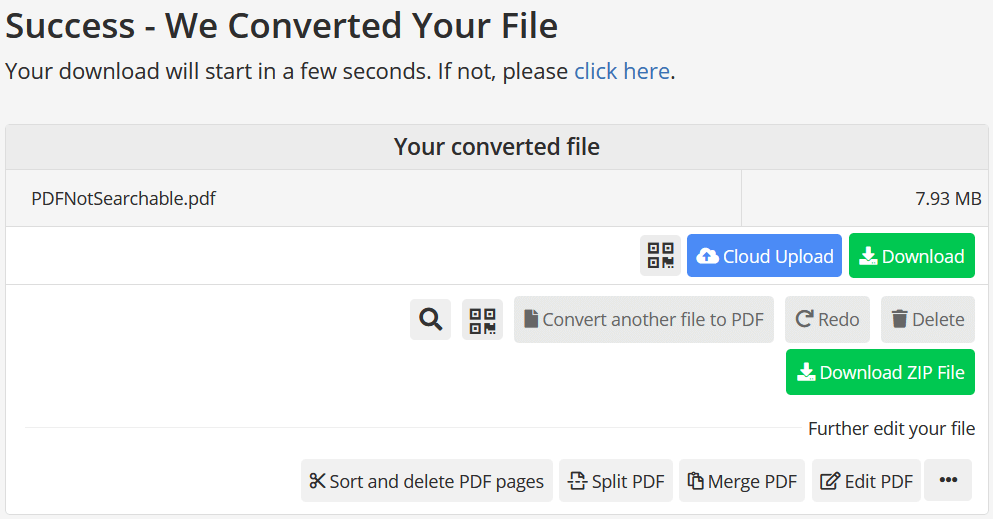
Tenga en cuenta que existe un límite de tamaño de 100 MB para conversiones gratuitas con PDF2Go.
En línea2PDF
Otra buena opción para crear un PDF con capacidad de búsqueda es Online2PDF. Vaya directamente a el conversor de PDF o asegúrese de seleccionar PDF con capacidad de búsquedacomo resultado en la página principal del convertidor (que se muestra a continuación).
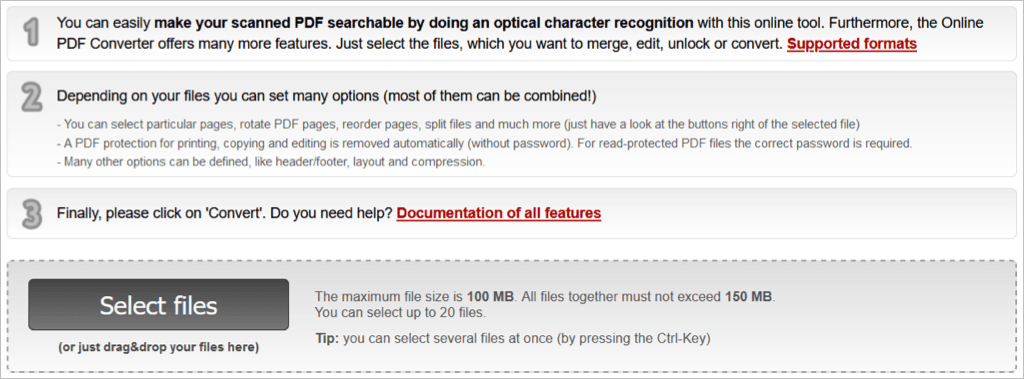
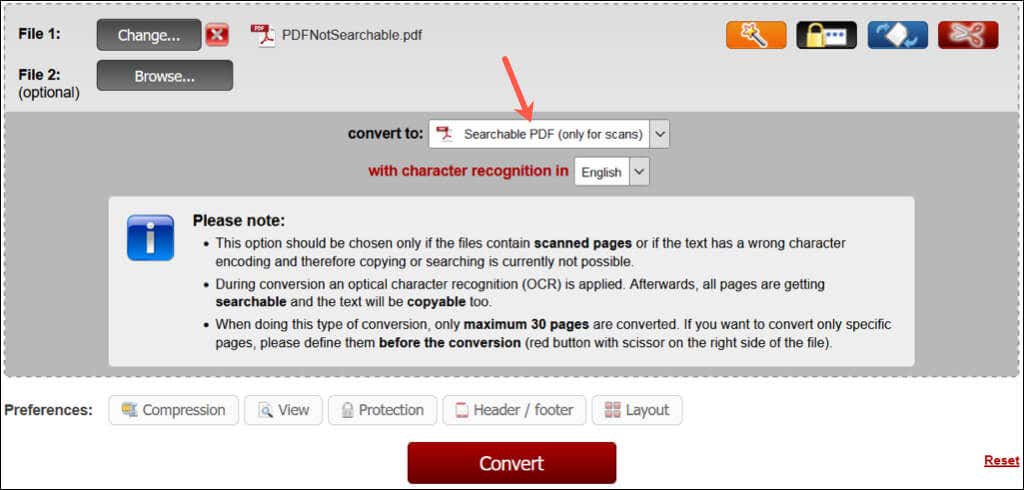
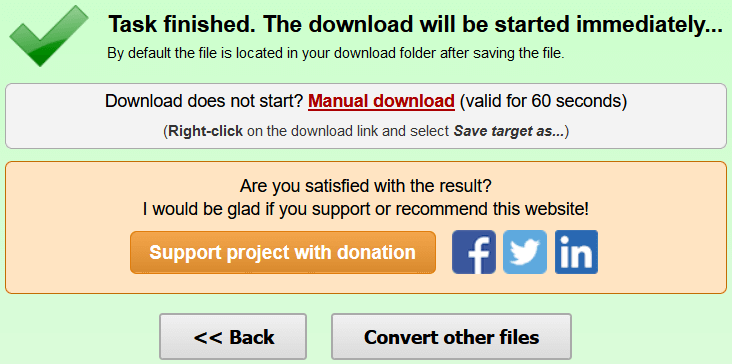
Tenga en cuenta que existe un límite de tamaño de 100 MB para conversiones gratuitas con Online2PDF.
PDF gratuito en línea
Con Free PDF Online, puede crear fácilmente un PDF con capacidad de búsqueda. Vaya directamente a el convertidor o seleccione PDF OCRpara abrirlo desde la página principal.
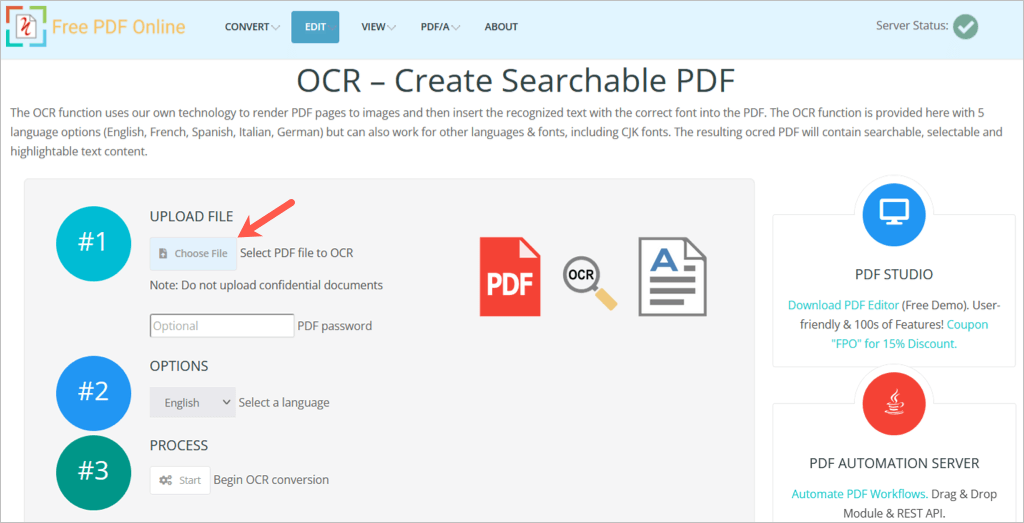
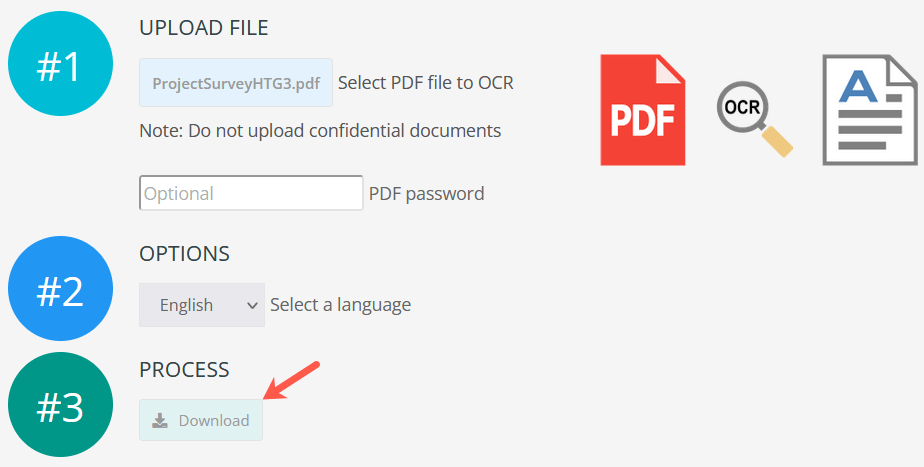
Tenga en cuenta que existe un límite de tamaño de 5 MB para conversiones gratuitas con Free PDF Online.
SándwichPDF
Una última herramienta gratuita que puedes consultar es SandwichPDF, que específicamente tiene crea archivos PDF que permiten realizar búsquedas.
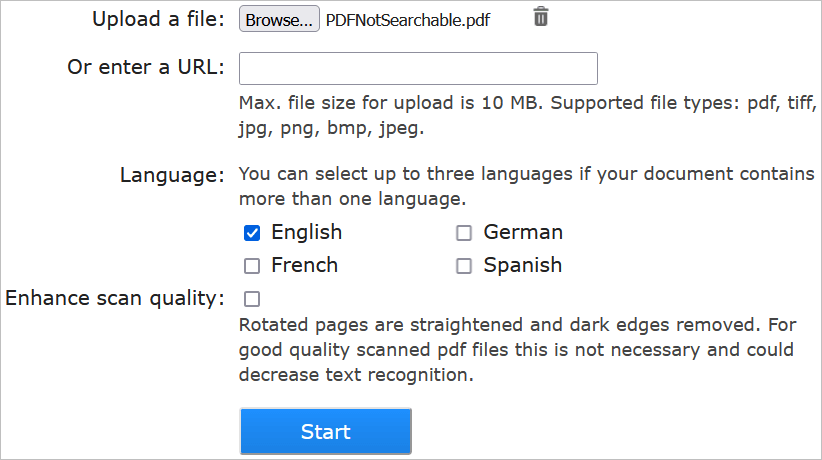
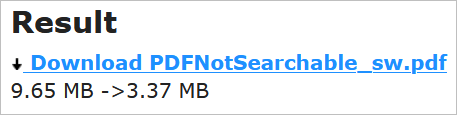
Tenga en cuenta que existe un límite de tamaño de 10 MB para conversiones gratuitas con SandwichPDF.
Busca tu PDF
Después de usar uno de los convertidores de archivos anteriores, abra el archivo con su lector de PDF y busque texto siguiendo las instrucciones al comienzo de este tutorial. Su lector ahora debería reconocer el texto, convirtiéndolo en un documento PDF con capacidad de búsqueda.
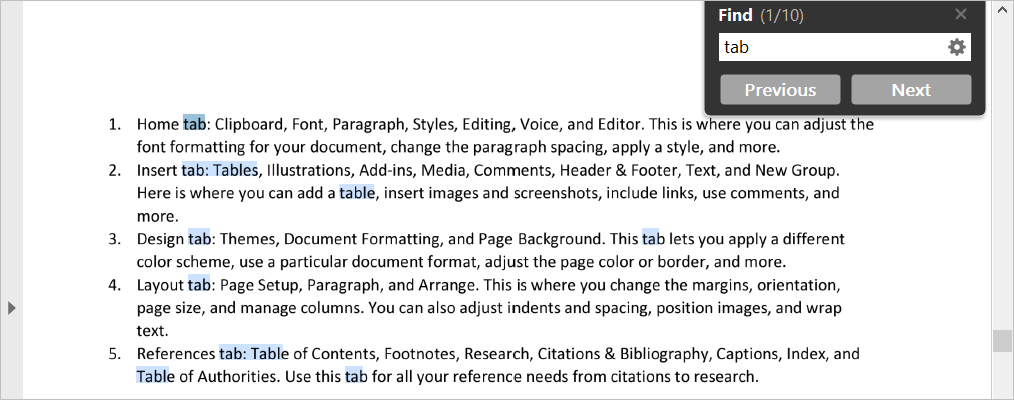
Además, deberías poder seleccionar el texto para poder copiarlo y pegarlo en otro lugar.
Para artículos relacionados, consulte Complementos del editor de PDF para Chrome o mejores escritores e impresoras de PDF.
.